WPS中word文档空白页怎么删除?
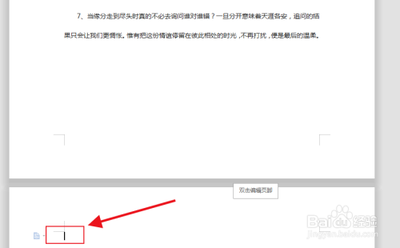
WPS中Word文档空白页删除方法
在WPS中删除Word文档中的空白页是一个常见的需求,可以通过多种方法实现。以下是详细的步骤和方法:
删除一页空白页的方法
-
使用退格键
将鼠标放置在空白页上,按下【Backspace】退格键尝试删除空白页。 -
调整前一页的大小
如果退格键无法删除空白页,可以尝试调整前一页的文字或表格大小,通常这样可以删除空白页。
删除由分页符导致的空白页的方法
-
显示段落标记
首先需要把分页符显示出来,点击【开始】选项卡下面的【显示/隐藏编辑标记】使其显示段落标记。 -
使用查找替换功能
按下【Ctrl+H】快捷键打开替换对话框,点击【特殊符号】选择【手动分页符】【^m】,然后点击【全部替换】。
其他删除空白页的方法
-
使用Delete键
直接将光标定位到空白页,按Delete键尝试删除空白页。确保分页符设置为无。 -
调整行距
将光标放至空白页,单击鼠标右键选择【段落】,在弹出的对话框中将行距设为固定值1磅,点击确定。 -
显示/隐藏段落标记
勾选显示/隐藏段落标记选项,查看文档中的分页符,然后手动删除或替换。
注意事项
- 在进行查找替换操作时,确保已经备份原始文档,以防万一出现误操作导致数据丢失。
- 如果文档中有很多空白页,可能需要多次尝试不同的方法才能完全清除。
通过上述方法,您应该能够在WPS中有效地删除Word文档中的空白页。希望这些技巧对您有所帮助!
本篇文章所含信息均从网络公开资源搜集整理,旨在为读者提供参考。尽管我们在编辑过程中力求信息的准确性和完整性,但无法对所有内容的时效性、真实性及全面性做出绝对保证。读者在阅读和使用这些信息时,应自行评估其适用性,并承担可能由此产生的风险。本网站/作者不对因信息使用不当或误解而造成的任何损失或损害承担责任。
